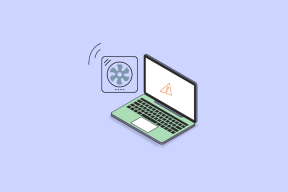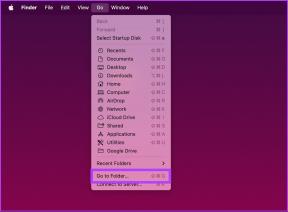Qu'est-ce que le contrôle du commutateur iPhone et comment l'utiliser
Divers / / November 29, 2021
Nos smartphones ont depuis longtemps évolué au-delà de leur utilité pour rien d'autre que l'envoi de SMS, les appels et l'écoute de musique. Maintenant, ils sont une extension de nos vies sur nos ordinateurs. Par rapport aux téléphones plus anciens, les iPhones et leurs homologues sont également devenus plus accessibles aux personnes ayant des difficultés physiques.

Une fonctionnalité souvent négligée sur l'iPhone est Switch Control, permettant aux utilisateurs de naviguer plus facilement sur leurs appareils. Mais qu'est-ce que Switch Control exactement, et comment l'utilisez-vous? Nous allons jeter un coup d'oeil.
Qu'est-ce que le contrôle des commutateurs iPhone
iPhone Switch Control est une fonctionnalité qui permet aux utilisateurs de contrôler leurs appareils à l'aide d'un commutateur externe. Il a été introduit avec iOS 14 et est également disponible sur iPad et iPod Touch. Consultez notre guide si vous rencontrez des problèmes pour mise à jour de votre iPhone vers iOS 14,
Apple a introduit Switch Control pour aider les utilisateurs qui ne pouvaient pas utiliser leurs mains aussi facilement que les autres à tirer le meilleur parti de leurs appareils. Vous pouvez utiliser l'outil pour exécuter plusieurs fonctions essentielles sur votre écran, notamment taper et cliquer sur des onglets et des boutons.
Aussi sur Guiding Tech
Lorsque vous utilisez Switch Control, vous pouvez numériser des sections sur votre écran avant de choisir vos prochaines étapes. Vous pouvez choisir de balayer une zone ou d'utiliser le balayage de points.
Pour utiliser Switch Control sur votre iPhone, vous devez associer un commutateur externe à votre appareil.
Comment utiliser le contrôle des commutateurs iPhone
Lorsque vous utilisez Switch Control sur votre iPhone, vous devez d'abord activer la fonction. Pour ce faire, suivez ces instructions.
Étape 1: Allez dans les paramètres de votre iPhone et faites défiler jusqu'à Accessibilité.

Étape 2: Sous Physique et moteur, cliquez sur Switch Control.

Étape 3: En haut de l'écran, activez le bouton Switch Control pour qu'il apparaisse en vert.

Comment ajouter un nouveau commutateur à votre iPhone
L'un des avantages de Switch Control est que, si vous le souhaitez, vous pouvez utiliser plusieurs commutateurs pour contrôler votre iPhone.
Pour ajouter de nouveaux commutateurs lors de l'utilisation de cette fonctionnalité, vous devrez suivre les étapes ci-dessous.
Étape 1: Retournez dans les paramètres de votre iPhone avant de naviguer vers l'accessibilité et le contrôle des commutateurs. Les étapes pour cela sont identiques à celles de la section précédente.
Étape 2: Sélectionnez l'onglet appelé Commutateurs. C'est le premier sous Switch Control.

Étape 3: Sélectionnez Ajouter un nouveau commutateur.

Étape 4: Dans la fenêtre suivante, vous verrez quatre choix de sources. Parcourez chacun d'eux et personnalisez-le comme vous le jugez nécessaire.

Après avoir choisi les options, vos sélections devraient s'appliquer immédiatement sur votre iPhone.
Comment créer de nouveaux gestes
Vous trouverez peut-être plus facile d'utiliser Switch Control sur votre iPhone en créant des gestes. Le faire est relativement simple; tout ce que vous avez à faire est de suivre les étapes ci-dessous.
Étape 1: Dans Switch Control, faites défiler vers le bas et sélectionnez Saved Gestes.

Étape 2: Dans la fenêtre suivante, choisissez Créer un nouveau geste.

Étape 3: Créez votre geste en tapotant ou en glissant. Une fois que vous avez terminé, appuyez sur Enregistrer.

Et si le contrôle du commutateur iPhone était grisé
Si vous avez essayé d'utiliser Switch Control sur votre iPhone mais que vous n'y parvenez pas, vous remarquerez peut-être qu'il est grisé sur votre téléphone. C'est probablement parce que vous avez activé l'assistance tactile en même temps.
Aussi sur Guiding Tech
Sur votre iPhone, vous ne pouvez pas utiliser Switch Control et AssistiveTouch en même temps. Vous devrez donc désactiver ce dernier. Pour faire ça, suit les étapes suivantes.
Étape 1: Accédez aux paramètres de votre iPhone et revenez à Accessibilité.
Étape 2: Recherchez l'onglet Touch et cliquez dessus.

Étape 3: En haut de votre écran, vous verrez une option appelée Assistive Touch. Allez-y.

Étape 4: Basculez le bouton AssistiveTouch en haut pour qu'il soit éteint et non plus vert.

Une fois que vous avez désactivé AssistiveTouch, essayez de revenir dans Switch Control et voyez si cela fonctionnera maintenant.
Une nouvelle façon d'utiliser votre iPhone
Dans les mises à jour iOS plus récentes, Apple a rendu ses appareils plus faciles à utiliser pour ceux qui ont des difficultés à effectuer des actions de base avec ses appareils. L'un des meilleurs exemples est Switch Control, qui aide les utilisateurs à gérer leurs iPhones bien mieux que cela n'aurait été possible autrement.
Les méthodes mentionnées ci-dessus devraient vous permettre de commencer à utiliser Switch Control sur votre iPhone.